各位同胞们你们清楚批量去除wps表格无用行的操作步骤吗?小编这就给大家分享批量去除wps表格无用行的操作教程。
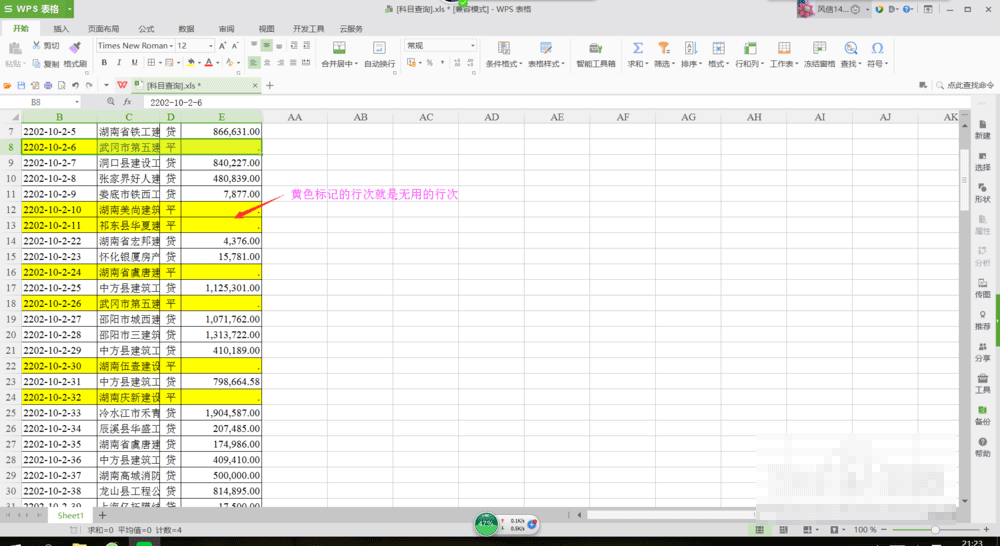
1、打开要进行编辑的电子表格(工作表)。如下图所示,表格中黄色标记的行次就是要去掉的行次。
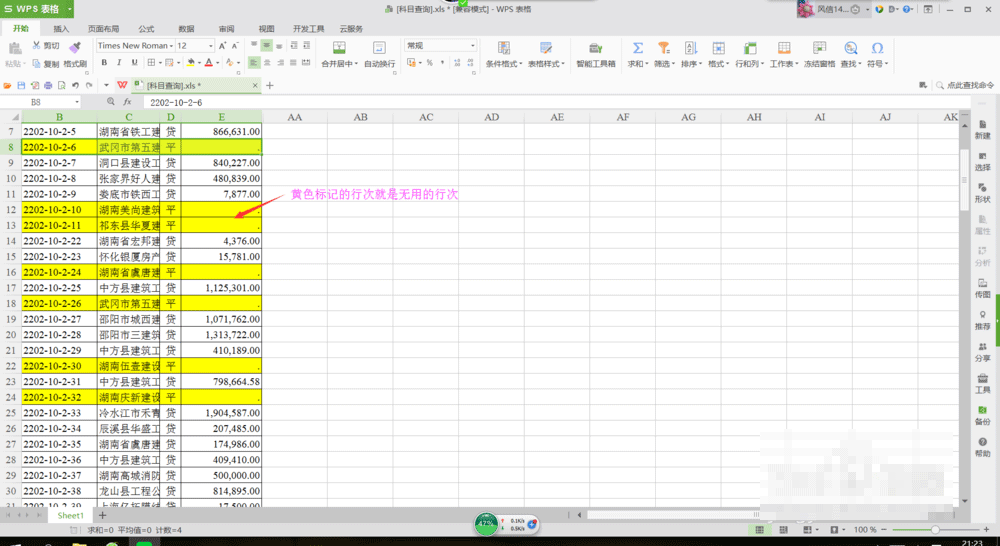
2、在功能栏中选择【数据】-【自动筛选】,如下图所示:

3、鼠标移至E列,单击右下角的倒三角形,如下图所示:

4、在弹出的筛选对话框中,选中要删除行次的共同点进行勾选,如下图所示:
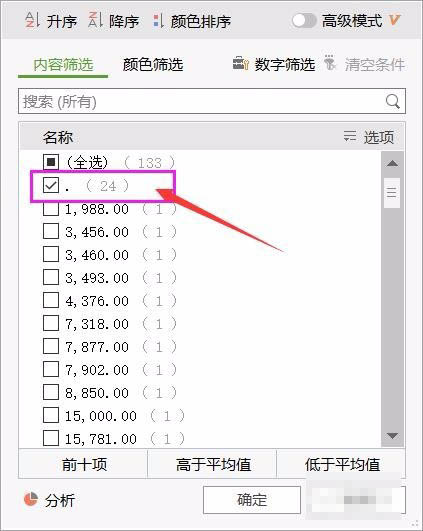
5、单击【确定】按钮后,所有包含【.】的行次都被筛选出来,如下图所示:
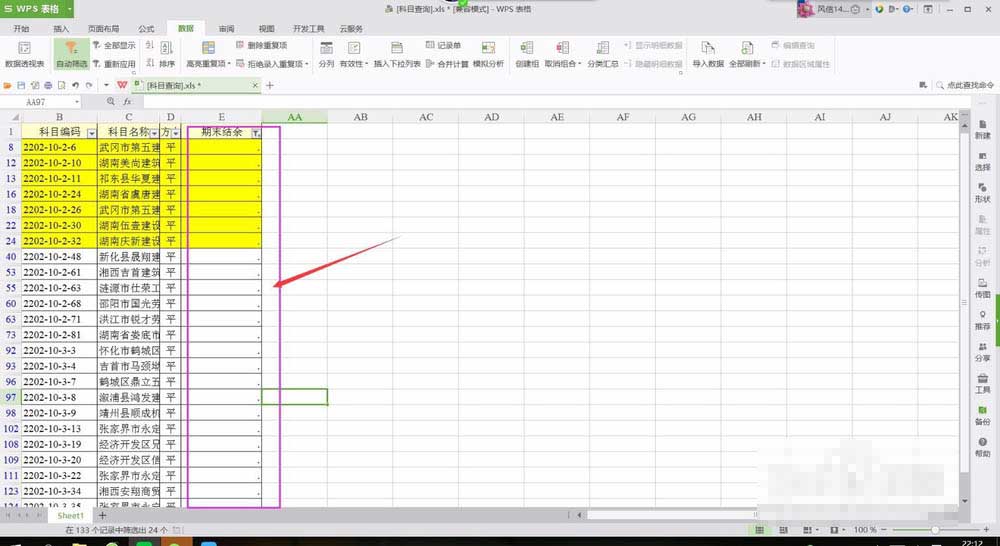
6、接下来的几个步骤,就是快速删除筛选出来的行次。
Ctrl+G组合键,打开【定位】对话框,在对话框中选择【可见单元格】,单击【定位】按钮。如下图所示:
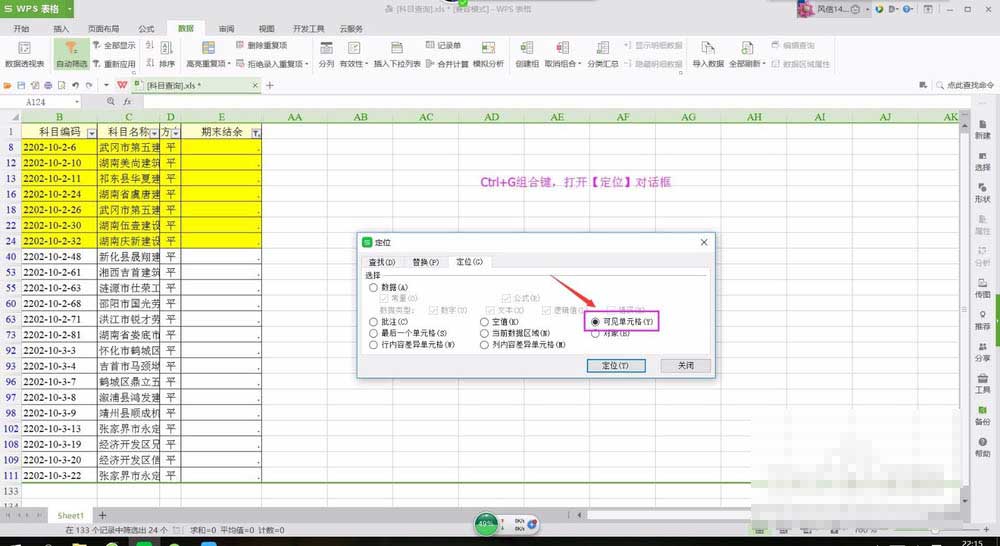
7、【定位】状态下,表格显示状态如下图所示:
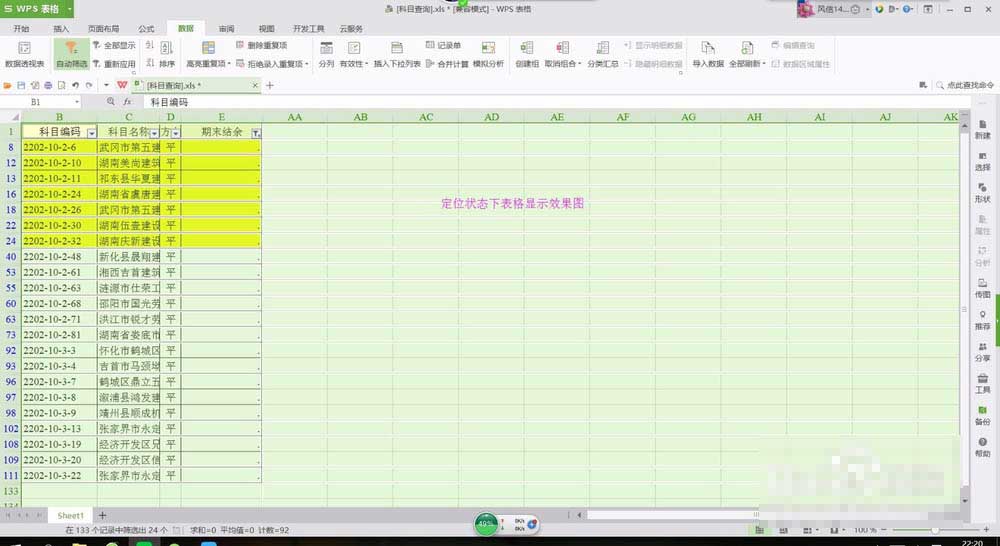
8、定位好行次,拖动鼠标选中所有行次,直接右击鼠标键,单击【删除】即可删除筛选出的行次。
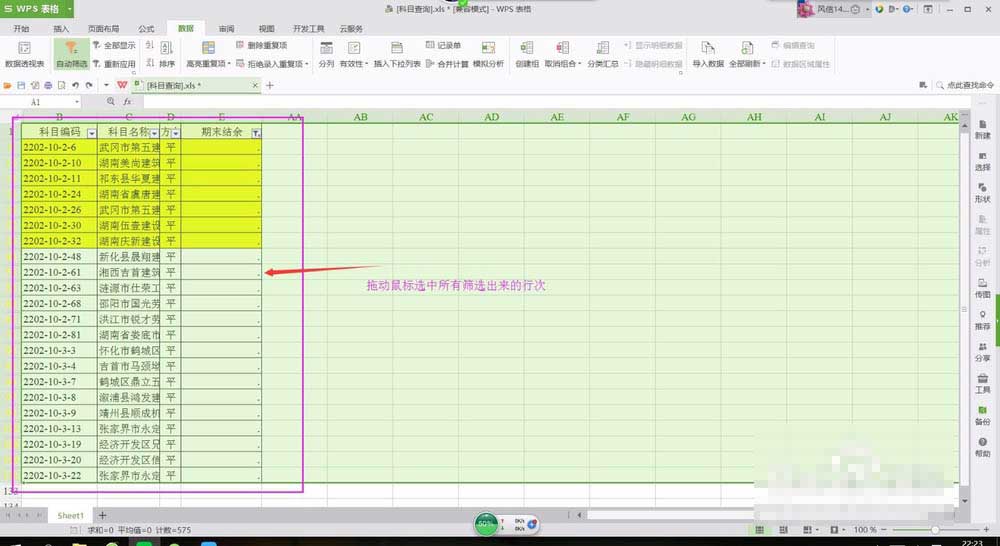
9、当所有被筛选出来的含【.】行次被删除,表格中不再有含【.】的行次了。如下图所示:
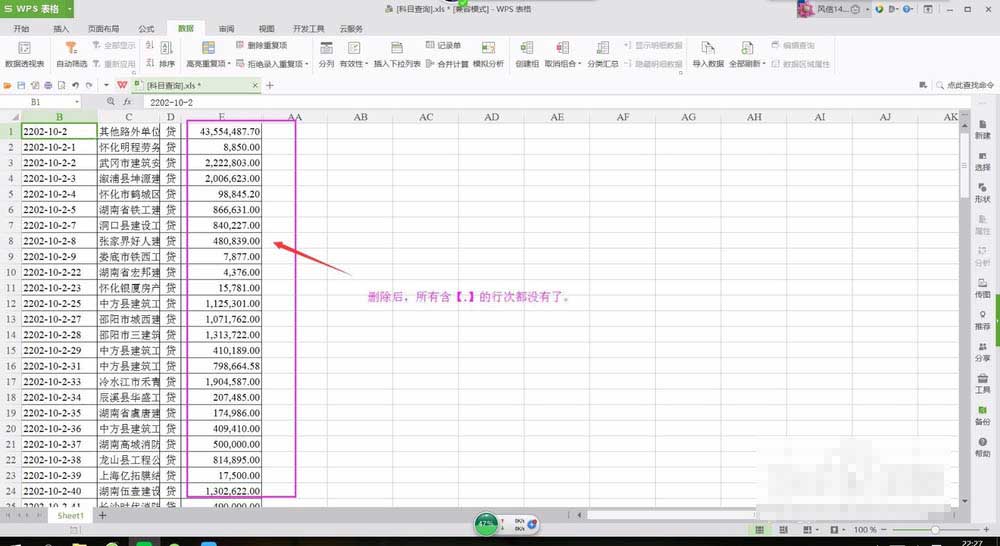
上面就是小编带来的批量去除wps表格无用行的操作教程,你们都学会了吗?
 天极下载
天极下载






























































